Ja jūs un citi ģimenes locekļi esat iesakņojušies iOS ekosistēmā, ir dažas papildu priekšrocības. Izmantojot Family Sharing, varat kopīgot savus pirkumus visās ierīcēs, kas atrodamas jūsu Apple “ģimenē”.
Saturs
- Saistītā lasīšana
- Kas ir ģimenes koplietošana?
- Kā iestatīt ģimenes koplietošanu savā Mac datorā
- Kā ar Apple TV?
- Kur ir mājas koplietošana operētājsistēmā MacOS Catalina?
-
Secinājums
- Saistītās ziņas:
Saistītā lasīšana
- Kā izmantot ekrāna laiku savā Family Sharing kontā
- Vai macOS Catalina instalēšanas vai atjaunināšanas kļūdas? Šeit ir daži labojumi
- Ģimenes koplietošana nedarbojas: “Atkārtota lejupielāde nav pieejama ar šo Apple ID”
Tas padara dzīvi vieglāku daudziem, jo jums nebūs jāiegādājas vairākas lietotnes vairākiem lietotājiem. Turklāt lietotāji ar ģimenes koplietošanu var koplietot digitālos pirkumus, piemēram, filmas, TV pārraides un mūziku.
Kas ir ģimenes koplietošana?
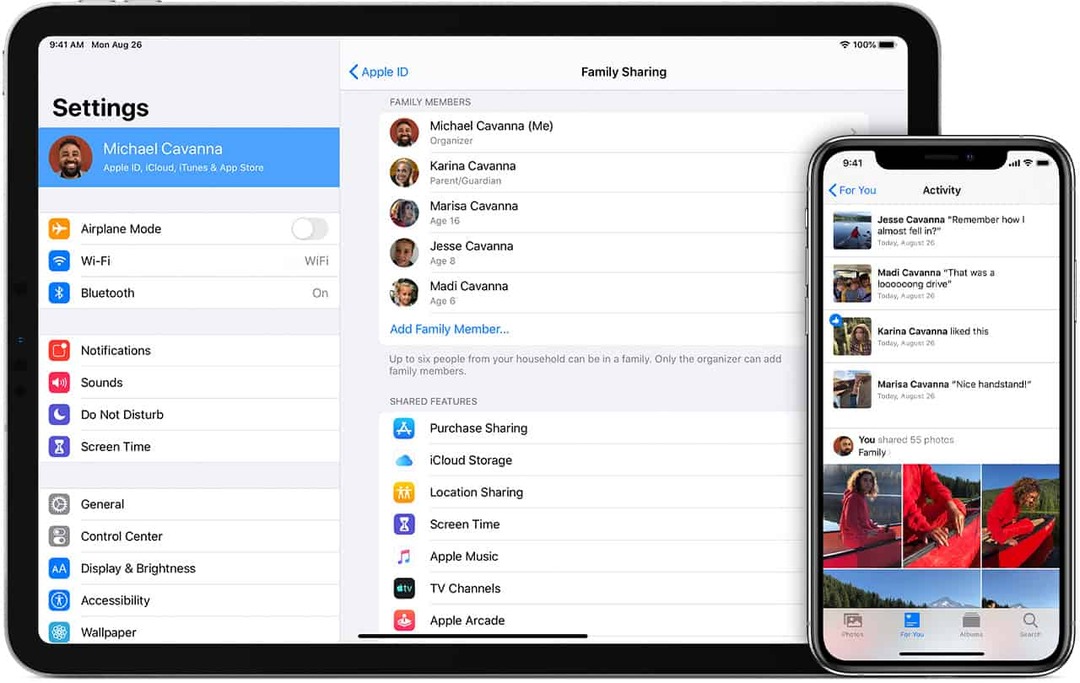
Kā minēts iepriekš, kopīgošana ļauj kopīgot dažādos pirkumus ar ģimenes locekļiem. Tālāk ir sniegts īss kopīgotā satura saraksts.
- App Store pirkumi
- iTunes Store pirkumi (filmas/TV pārraides)
- iCloud krātuves plāns
- Ģimenes kalendārs
- Fotoalbumi
- Apple Books pirkumi
- Apple Music (ģimenes plāns)
Kopīgošanas “nozveja” ir tāda, ka varat kopīgot tikai ar pieciem citiem dalībniekiem. Ja jums ir lielāka ģimene, iespējams, vēlēsities izveidot citu kontu, lai tas darbotos kā primārais koplietošanas konts.
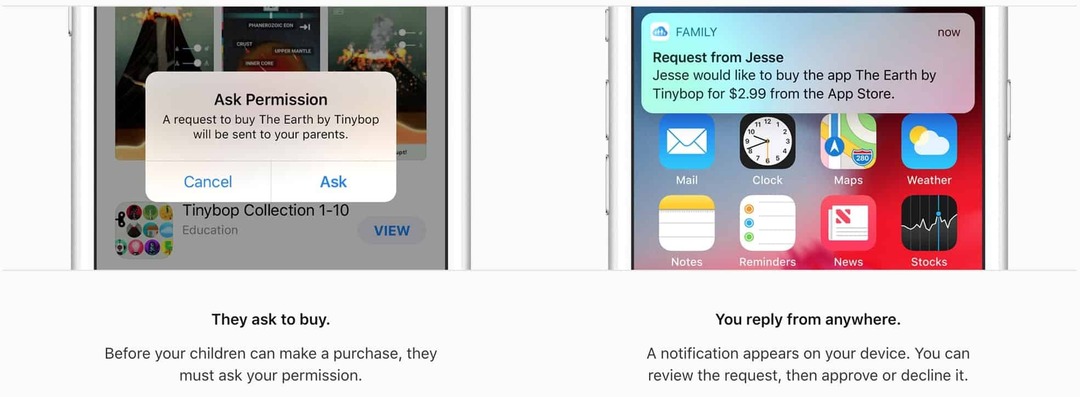
Vēl viens liels ieguvums ir vecākiem, jo attiecībā uz bērniem ir īpaši noteikumi. Piemēram, varat iestatīt funkciju “Lūgt pirkt”, kas nosūtīs brīdinājumu vecākiem ikreiz, kad tiek uzsākts pirkums. Paziņojumā varat apstiprināt vai noraidīt pirkumu neatkarīgi no jūsu atrašanās vietas.
Kā iestatīt ģimenes koplietošanu savā Mac datorā
Pirms koplietošanas iestatīšanas jums ir jāņem vērā daži brīdinājumi. Pirmkārt, visām iespējamām pievienojamām ierīcēm ir jābūt izveidotam Apple ID. Tālāk ir norādītas dažas papildu prasības.
- iPhone, iPad vai iPod Touch ar iOS 8 vai jaunāku versiju
- Mac ar OS X Yosemite vai jaunāku versiju
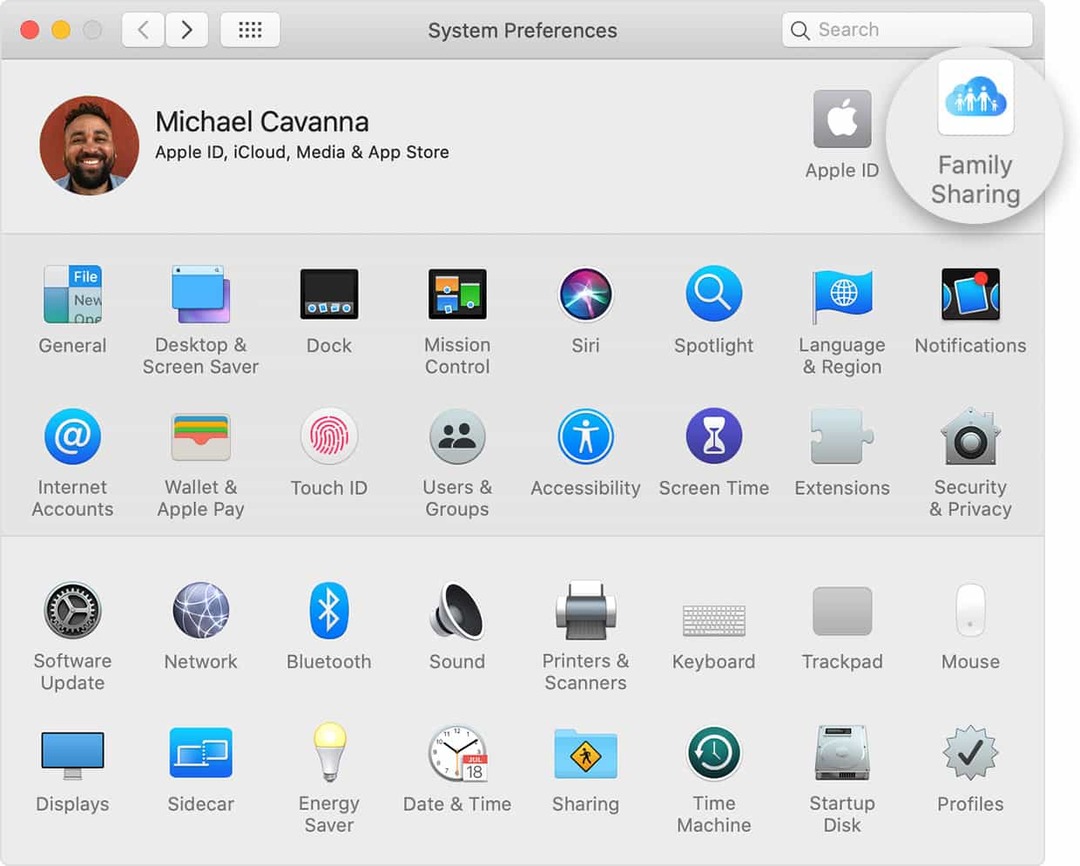
Ja viss pārējais ir iestatīts un atbilst prasībām, varat sākt. Ģimenes koplietošanas iestatīšanas process jūsu Mac datorā ir diezgan vienkāršs, un tālāk ir norādītas darbības.
- Atveriet Apple izvēlni
- Atlasiet Sistēmas preferences
- Klikšķis Ģimenes koplietošana augšējā labajā stūrī
- Apstipriniet Apple ID, kuru vēlaties izmantot
- Izvēlnē atlasiet Pirkumu koplietošana un pārbaudiet Kopīgot manus pirkumus kaste
- Izpildiet ekrānā redzamos norādījumus
Kad esat iestatījis kopīgošanu, vēlaties sākt uzaicināt cilvēkus pievienoties ģimenei. Veiciet tālāk norādītās darbības.
- Izvēlieties Apple izvēlni
- Atlasiet Sistēmas preferences
- Noklikšķiniet uz Ģimenes koplietošana
- Noklikšķiniet uz Pievienot ģimenes locekli, pēc tam izpildiet ekrānā redzamos norādījumus
Uzaicinātajiem dalībniekiem būs jāpieņem ielūgums. Bet, kad tas ir izdarīts, jūsu pirkumi tagad tiek kopīgoti starp visiem jūsu ģimenes koplietošanas grupas dalībniekiem.
Kā ar Apple TV?
Lai gan kopīgošana ir lieliska un atvieglo dzīvi, kā arī neļauj izmantot jūsu norēķinu kontu. Runājot par Apple TV, iespēja skatīties ikviena iecienītākās filmas un TV pārraides ir pārsteidzoša.
Diemžēl jūs nevarat uzsākt vai konfigurēt ģimenes koplietošanu tieši no Apple TV. Tā vietā viss ir jāiestata Mac, iOS vai iPadOS ierīcē. Taču kopīgoto saturu joprojām varat skatīt koplietošanas grupā.
Kur ir mājas koplietošana operētājsistēmā MacOS Catalina?
Ko jums vajadzētu darīt ar tiem videoklipiem, kurus lejupielādējāt pats un pievienojāt savam Mac datoram? Izmantojot MacOS Catalina, šī satura kopīgošanas process ir nedaudz mainījies, radot zināmu neskaidrību.
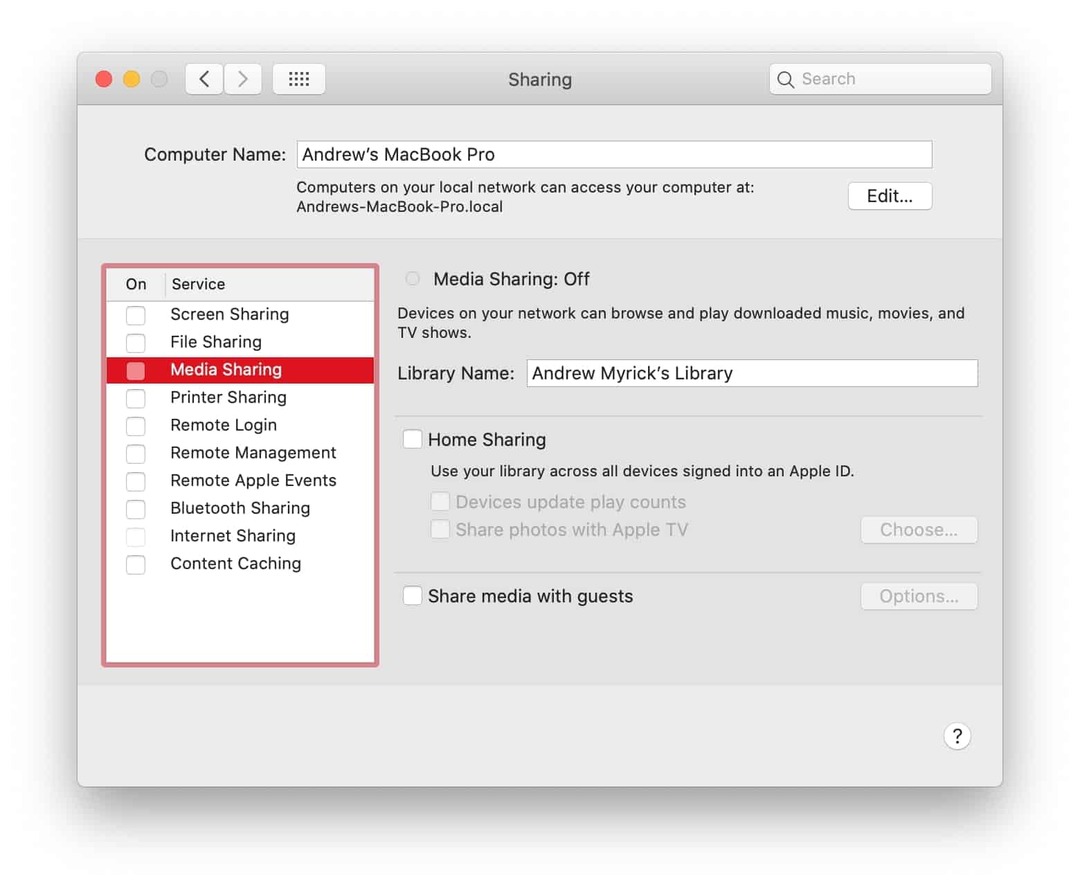
Lai iestatītu dziesmas, videoklipus un citu multivides saturu no Mac datora uz Apple TV, veiciet šīs darbības:
- Izvēlieties Apple izvēlni
- Atlasiet Sistēmas preferences
- Klikšķis Dalīšanās
- Pārslēgt Multivides kopīgošana ieslēgts
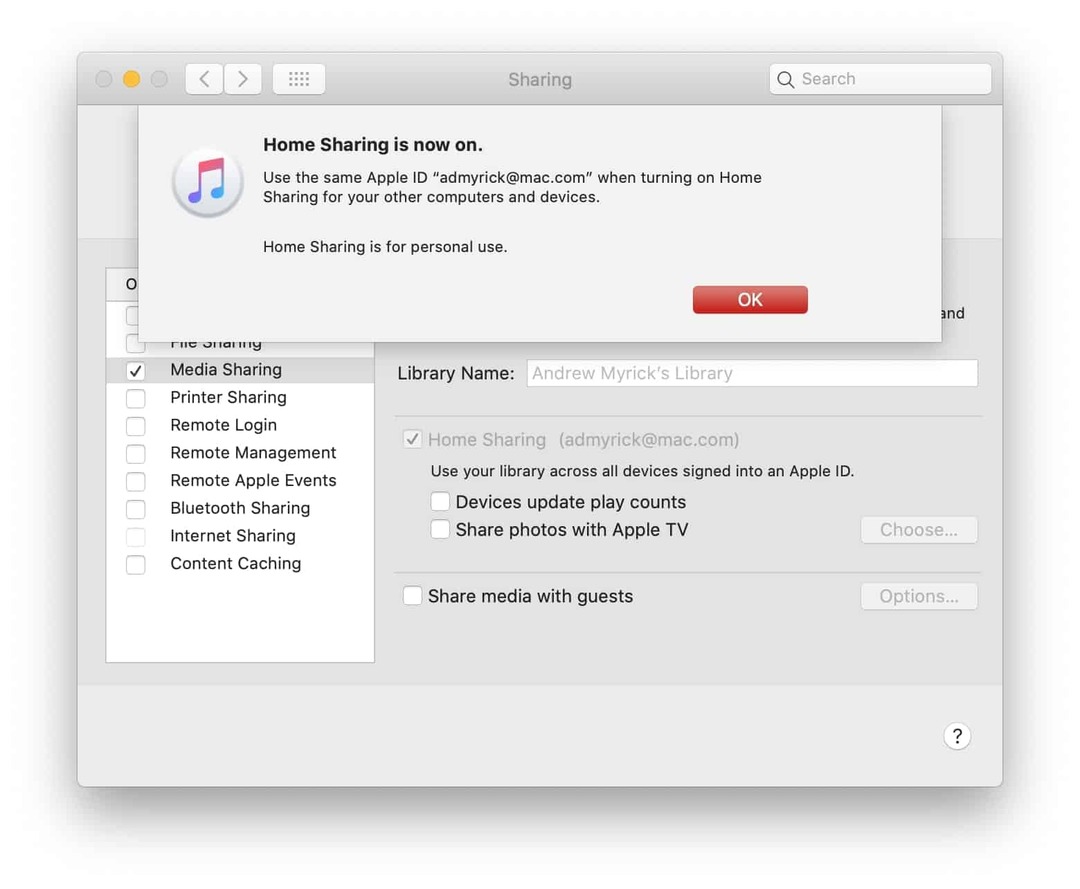
Kad esat to ieslēdzis, ir jāiespējo vēl viena izvēles rūtiņa — mājas koplietošana. Varat pārslēgt Play Count atjaunināšanu un iespēju kopīgot fotoattēlus ar Apple TV, ja tas atbilst jūsu vajadzībām, taču tas nav nepieciešams.
Secinājums
Ir iemesls, kāpēc Apple ekosistēma tiek uzskatīta par absolūti labāko tirgū. Izmantojot tādas funkcijas kā ģimenes koplietošana, jums būs grūti atrast labāku iespēju citā platformā.
Pastāstiet mums, vai, iestatot koplietošanu savā Mac datorā, ir radušās problēmas. Ja komentāros vēl neesat izteicies, pastāstiet mums dažas no savām iecienītākajām filmām 2019. gadā!
Endrjū ir ārštata rakstnieks, kas dzīvo ASV austrumu krastā.
Gadu gaitā viņš ir rakstījis dažādām vietnēm, tostarp iMore, Android Central, Phandroid un dažām citām vietnēm. Tagad viņš pavada savas dienas, strādājot HVAC uzņēmumā, bet naktīs strādā kā ārštata rakstnieks.